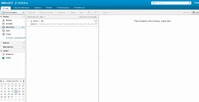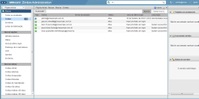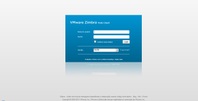Instalação e Configuração
IntroduçãoComo o objetivo é só a instalação do Zimbra, não fiz a instalação do CentOS por entender que já tenham uma Lab com um máquina instalada. A instalação foi feita do zero, usando a instalação minimal do CentOS, só com o pacotes básicos, pois o Zimbra já inclui todos os pacotes necessários para o seu funcionamento. Softwares necessáriosPara iniciar o processo de configuração, primeiramente precisamos baixar/instalar alguns pacotes. São eles:
Ao instalar o CentOS, é instalado por default um servidor de e-mail para envio de mensagens locais, o Postfix. Precisamos, assim, parar e remover o Postfix da inicialização, pois o Zimbra já possui o Postfix e, se deixarmos ele rodando, o Zimbra não vai subir. Sendo assim, vamos parar e tirar o serviço do boot: # service postfix stop Agora, vamos instalar os pacotes para podermos iniciar a instalação: # yum install bind bind-utils nc sysstat perl wget vim Pronto, agora estamos com o todos o requisitos necessários para a configuração do DNS e a instalação do Zimbra em si. ConfigurandoBom, agora com o pacotes instalados em seu sistema, vamos para à parte de configuração do named. Execute os comandos: # cd /etc/ Adicionaremos o seguinte conteúdo ao arquivo “named.conf”:
Agora, criaremos o arquivo “db.zmexemplo.com.br”, este arquivo deve estar em /var/named/: # cd /var/named/
Feito isso, agora iremos gerar a chave: # rndc-confgen -a -c /etc/rndc.key Obs.: Deve demorar uns minutinhos. Configurando o /etc/resolv.conf: # vim /etc/resolv.conf Edite: search zmexemplo.com.br
nameserver 192.168.0.252 Testando o serviço DNSTestando a configuração do named: # service named configtest No retorno deste comando, deve vir algo assim:
Se estiver tudo ok, execute: # service named restart Caso dê algum erro, verifique no /var/log/messenges. Se tiver algum erro de permissão, verificar a permissão com: # ls -l /etc/rndc.key Ou, faça da seguinte maneira: # chown root:named /etc/rndc.key Se não deu erro, podemos continuar. Agora vamos editar o /etc/hosts: # vim /etc/hosts Edite: 127.0.0.1 localhost localhost.localdomain localhost4 localhost4.localdomain4
192.168.0.252 zmail.zmexemplo.com.br zmail ::1 localhost localhost.localdomain localhost6 localhost6.localdomain6 Feito assim, salve a configuração a partiremos para testar o serviço DNS: # dig +short zmail.zmexemplo.com.br No retorno do comando dig, deverá vir o IP do servidor. No meu caso:
Assim, terminamos essa parte. Agora vamos iniciar a instalação do Zimbra. |
|||
| Baixando e instalando o Zimbra 8
Agora, vamos baixar e instalar o Zimbra Open Source Edition 8 x64, para RHEL. Como estamos utilizando CentOS, vamos baixar este arquivo: # wget http://files2.zimbra.com/downloads/8.0.0_GA/zcs- 8.0.0_GA_5434.RHEL6_64.20120907144639.tgz Extraindo o arquivo com o tar: # tar -xvf zcs-8.0.0_GA_5434.RHEL6_64.20120907144639 Iniciando a instalação: # ./install.sh –platform-override O comando –platform-override, é mais ou menos isso: “Subscreva e ignore a plataforma”. Como baixamos para RHEL e nosso servidor é CentOS, o Zimbra chia, é para isso que serve o comando. Quanto aparecer esta pergunta:
Colocamos y e apertamos ENTER. Abaixo, deixamos tudo como default do Zimbra, só acrescentamos “Y” onde está “Y”, e “N” onde está “N”:
Agora, é só aguardar a instalação dos serviços do Zimbra. Ao terminar, ocorrerá esse erro: ele fala que não conseguiu resolver o mx do domínio zmail.zmexemplo.com.br, pois zmail não é mx e o mx é zmexemplo.com.br, então colocamos Yes [dê ENTER].
E ficará da seguinte forma:
A próxima etapa é configurar a senha do admin. Irá surgir as opções:
Escolheremos acima, as opções 3 e 4. Os resultados dessas opções, você confere abaixo:
Usado para criar as futuras contas de e-mail. A opção ‘r’ retorna, ‘a’ para salvar, ou Yes para salvar a configuração no arquivo. Ele pedirá para notificar a VMware Zimbra do tanto de instalação que tem, no meu caso, eu coloquei “No”, pois como é uma instalação de teste não irá ser publicada e não há necessidade. Quanto aparecer:
Pronto, a instalação está feita. Depois execute: # su – zimbra $ Zmcontrol status # Verifica os serviços que estão rodando |
|||
| Firewall – Chat – Screenshots
Para quem usa um firewall, como via de regra, é fazer a liberação das portas no firewall para que o Zimbra funcione (envie e receba dados). Como no meu caso foi só para teste, eu desabilitei o firewall. Um dos inúmeros recursos interessantes do Zimbra é o Zimlets, que tem a função, entre outras, que você pode ir adicionando, do chat. Este é um recurso que pode ser liberado de dentro do e-mail para os contatos do próprio domínio. Então mãos à obra, vamos carpi. (hehehe) Vamos logar com o usuário Zimbra: # su – zimbra Depois, basta executar: $ zmprov -l -v mcf zimbraXMPPEnabled TRUE ScreenshotsUns screenshots das telas do Zimbra: ConclusãoEsta instalação foi feita em um ambiente de teste com Zimbra 8, para um ambiente de testes para estudos e conhecimento da nova versão da ferramenta. Já para ambiente de produção, seria aconselhável o Zimbra 7.2. Para visualizar o Zimbra no navegador, acesse: – Esse é o console do Admin:
– Interface do Webmail:
Obrigado, até a próxima. |
|||